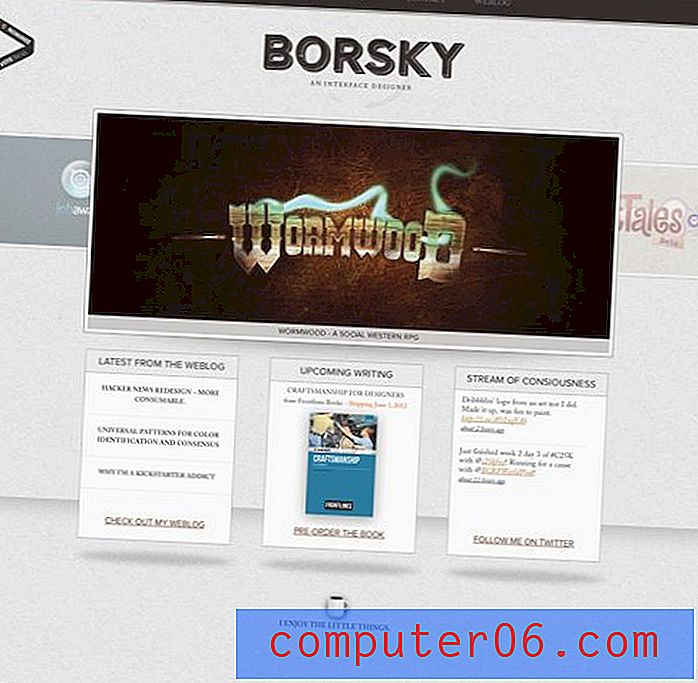So sortieren Sie nach Datum in Excel Online
Einige der Funktionen, die ich in Microsoft Excel Online am häufigsten verwende, sind die Sortierfunktionen. Die Möglichkeit, Ihre Daten neu zu organisieren, kann ein Lebensretter sein, entweder wenn Sie Daten in Ihrer eigenen Tabelle bearbeiten oder auswerten oder wenn Sie einen Bericht für eine andere Person erstellen.
Wenn Sie Excel für eine Weile verwendet haben, haben Sie wahrscheinlich die Sortierfunktionen verwendet, um Daten alphabetisch oder numerisch zu sortieren. Sie können die Sortierfunktion aber auch verwenden, um in Excel Online nach Datum zu sortieren. Unser Tutorial unten zeigt Ihnen, wie Sie einen Bereich von Zellen mit Datumsangaben in der Online-Version von Excel auswählen und sortieren.
So sortieren Sie eine Datumsspalte in Excel Online
Die Schritte in diesem Artikel wurden in Google Chrome ausgeführt, funktionieren jedoch auch für andere Desktop-Webbrowser wie Firefox oder Edge. In diesem Handbuch wird davon ausgegangen, dass Ihr Excel Online-Konto derzeit eine Datumsspalte enthält und dass Sie diese Daten sortieren möchten, indem Sie entweder das aktuellste oder das älteste Datum oben in die Spalte einfügen. Wir werden diese Sortierung durchführen, indem wir alle unsere Daten auswählen und in eine Tabelle umwandeln.
Schritt 1: Gehen Sie zu Excel Online unter https://office.live.com/start/Excel.aspx und melden Sie sich bei Ihrem Microsoft-Konto an.
Schritt 2: Öffnen Sie die Excel-Datei mit der Datumsspalte, die Sie sortieren möchten.

Schritt 3: Wählen Sie alle Ihre Daten aus. Beachten Sie, dass Sie, wenn Sie noch keine Header für Ihre Daten haben, diese hinzufügen sollten, um diesen Vorgang ein wenig zu vereinfachen. Mit Überschriften meine ich die erste Zeile über den Daten, die den Datentyp in Ihren Zellen identifiziert.
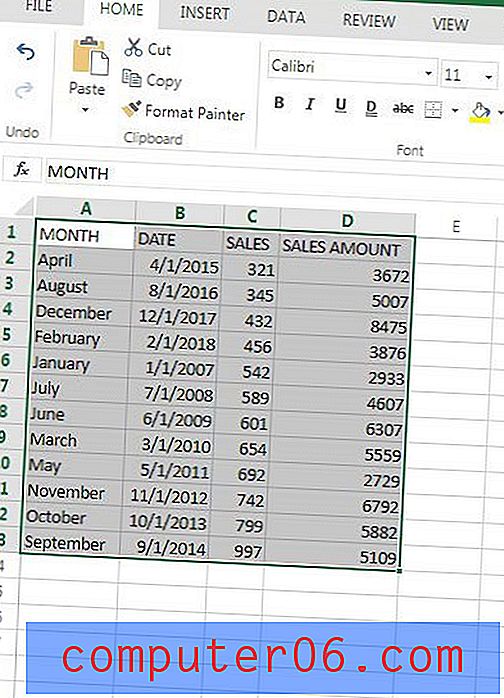
Schritt 4: Klicken Sie oben im Fenster auf die Registerkarte Einfügen .
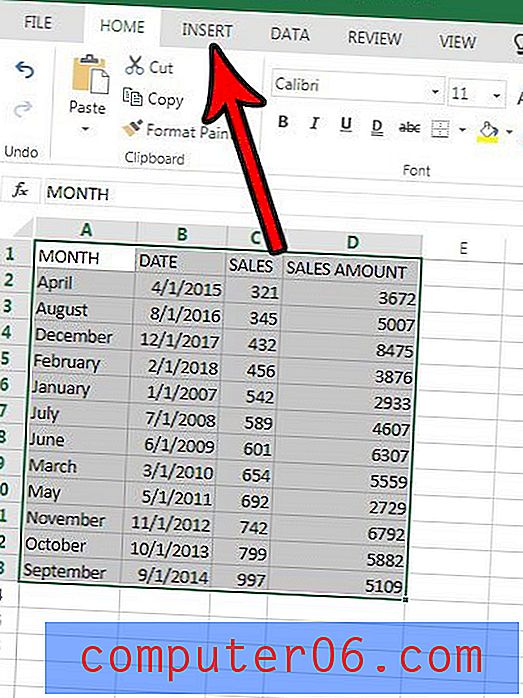
Schritt 5: Klicken Sie auf die Schaltfläche Tabelle im Abschnitt Tabellen des Menübands.
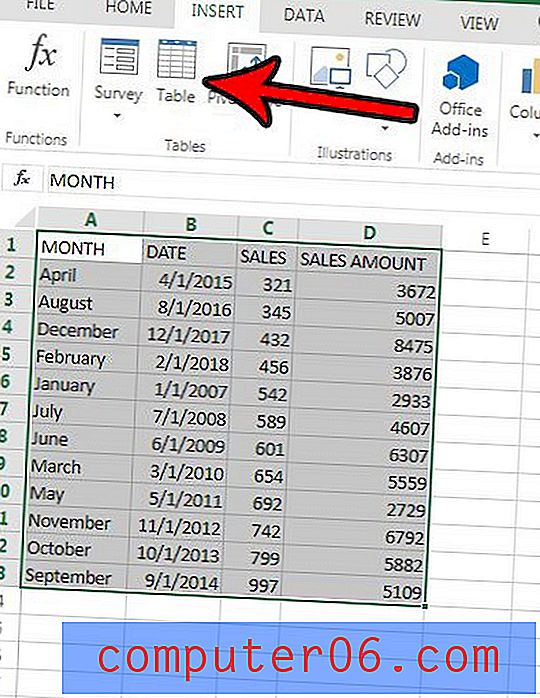
Schritt 6: Klicken Sie im Popup-Fenster Tabelle erstellen auf die Schaltfläche OK .
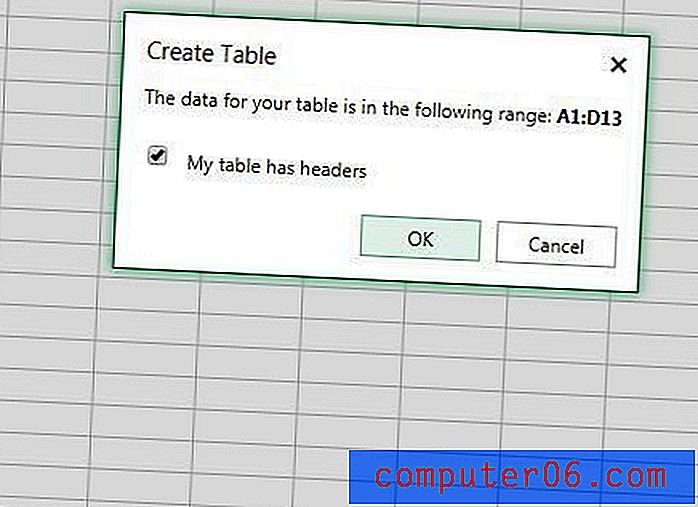
Schritt 7: Klicken Sie auf die Pfeilschaltfläche rechts neben der Spalte Datum .
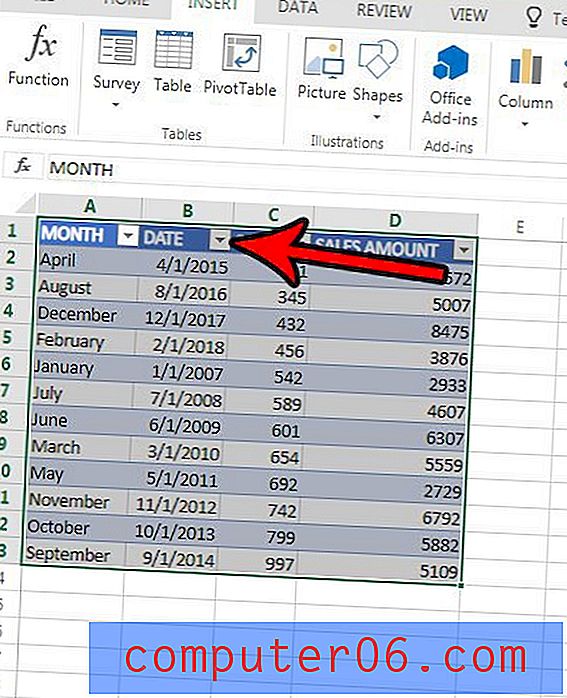
Schritt 8: Wählen Sie die Option Aufsteigend sortieren oder Absteigend sortieren. Wenn Sie Aufsteigend sortieren wählen, befindet sich das älteste Datum oben in der Spalte. Wenn Sie Absteigend sortieren wählen, befindet sich das letzte Datum oben in der Spalte.
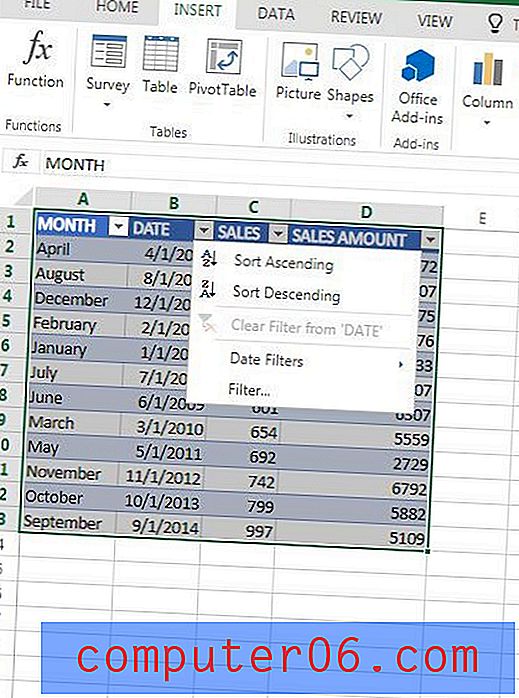
Beachten Sie, dass dies nur funktioniert, wenn die Daten in den Zellen so formatiert sind, dass Excel die Daten als Daten interpretieren kann. Wenn Sie feststellen, dass die Sortierung nicht ordnungsgemäß funktioniert, müssen Sie möglicherweise die Formatierung Ihrer Daten ändern und es erneut versuchen.
In diesem Artikel erfahren Sie, wie Sie die Datumsformatierung in der Desktop-Version von Excel ändern. Dies ist sehr ähnlich der Änderung des Datumsformats in der Online-Version von Excel.